Аўтар:
John Pratt
Дата Стварэння:
13 Люты 2021
Дата Абнаўлення:
1 Ліпень 2024

Задаволены
- Крок
- Спосаб 1 з 2: Выкарыстанне прыкладання Facebook
- Спосаб 2 з 2: Выкарыстанне мабільнага сайта Facebook
Гэты артыкул навучыць вас, як усталяваць фатаграфію без абрэзкі ў якасці выявы профілю ў Facebook на прыладзе Android.
Крок
Спосаб 1 з 2: Выкарыстанне прыкладання Facebook
 Адкрыйце Facebook. Гэта сіні значок з белым "f" на галоўным экране альбо ў скрыні прыкладанняў.
Адкрыйце Facebook. Гэта сіні значок з белым "f" на галоўным экране альбо ў скрыні прыкладанняў. 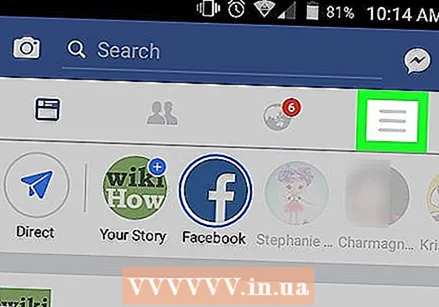 Націсніце ☰. Гэта ў правым верхнім куце экрана.
Націсніце ☰. Гэта ў правым верхнім куце экрана. 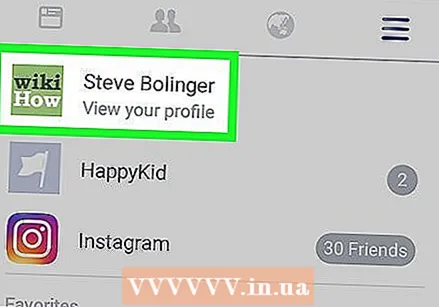 Націсніце сваё імя. Гэта ўверсе экрана. Вы адкрываеце свой профіль такім чынам.
Націсніце сваё імя. Гэта ўверсе экрана. Вы адкрываеце свой профіль такім чынам. 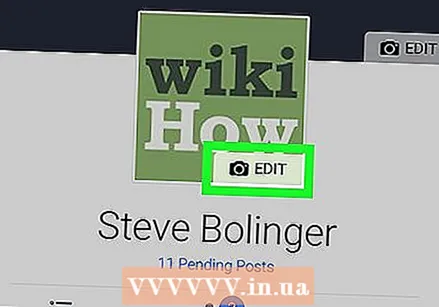 Націсніце Рэдагаваць на малюнку вашага профілю.
Націсніце Рэдагаваць на малюнку вашага профілю.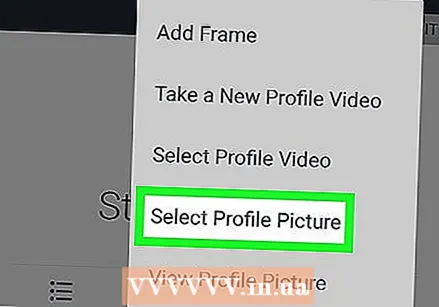 Націсніце Выбраць малюнак профілю.
Націсніце Выбраць малюнак профілю. Выберыце фота, якое вы хочаце загрузіць.
Выберыце фота, якое вы хочаце загрузіць.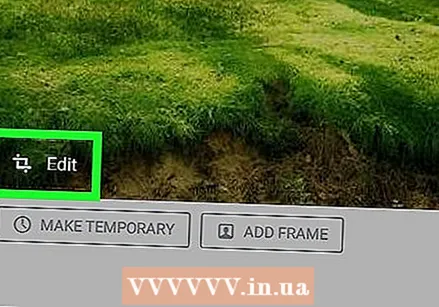 Націсніце Рэдагаваць на фотаздымку. Гэты параметр знаходзіцца ў левым ніжнім куце фатаграфіі.
Націсніце Рэдагаваць на фотаздымку. Гэты параметр знаходзіцца ў левым ніжнім куце фатаграфіі. 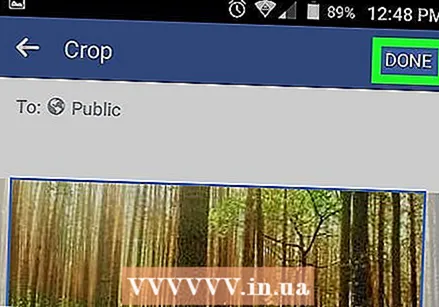 Націсніце "Гатова". Гэта ў правым верхнім куце экрана. Такім чынам вы захаваеце фатаграфію без абрэзкі.
Націсніце "Гатова". Гэта ў правым верхнім куце экрана. Такім чынам вы захаваеце фатаграфію без абрэзкі. 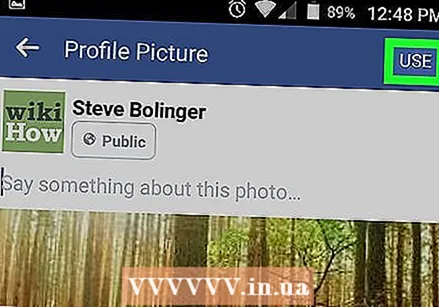 Націсніце Выкарыстоўваць. Гэта ў правым верхнім куце экрана. Цяпер ваша новая выява профілю захавана.
Націсніце Выкарыстоўваць. Гэта ў правым верхнім куце экрана. Цяпер ваша новая выява профілю захавана.
Спосаб 2 з 2: Выкарыстанне мабільнага сайта Facebook
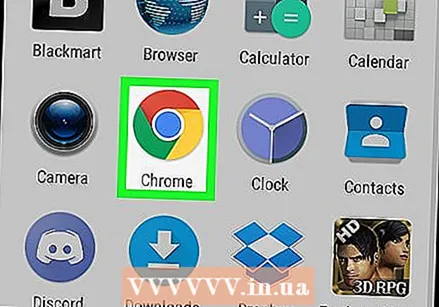 Адкрыйце Chrome. Гэта чырвоны, сіні, зялёны і жоўты значкі на галоўным экране, а знізу - "Хром".
Адкрыйце Chrome. Гэта чырвоны, сіні, зялёны і жоўты значкі на галоўным экране, а знізу - "Хром". - Калі вы выкарыстоўваеце іншы вэб-аглядальнік, адкрыйце яго.
 Перайсці да https://m.facebook.com. Калі вы бачыце тут экран для ўваходу, увядзіце свае дадзеныя для ўваходу.
Перайсці да https://m.facebook.com. Калі вы бачыце тут экран для ўваходу, увядзіце свае дадзеныя для ўваходу.  Націсніце ☰. Гэта ў правым верхнім куце экрана.
Націсніце ☰. Гэта ў правым верхнім куце экрана. 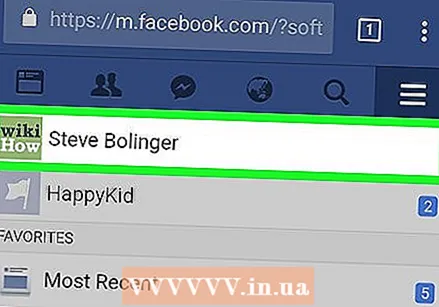 Націсніце сваё імя. Гэта ўверсе экрана.
Націсніце сваё імя. Гэта ўверсе экрана.  Націсніце на значок камеры на малюнку вашага профілю. Гэта ў левым ніжнім куце фатаграфіі.
Націсніце на значок камеры на малюнку вашага профілю. Гэта ў левым ніжнім куце фатаграфіі. 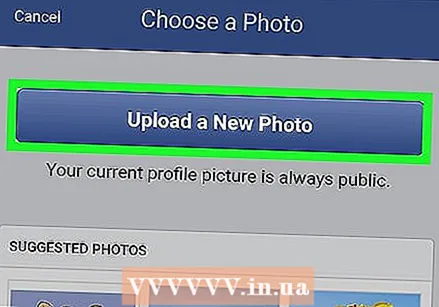 Выберыце фатаграфію альбо націсніце Загрузіць новую фатаграфію. Калі вы не бачыце фатаграфію, якую хочаце выкарыстаць, у раздзеле "Прапанаваныя фатаграфіі", вы можаце адкрыць галерэю вашага Android, націснуўшы "Загрузіць новую фатаграфію". Націсніце на фота, якое вы хочаце выкарыстоўваць, каб дадаць яго ў Facebook.
Выберыце фатаграфію альбо націсніце Загрузіць новую фатаграфію. Калі вы не бачыце фатаграфію, якую хочаце выкарыстаць, у раздзеле "Прапанаваныя фатаграфіі", вы можаце адкрыць галерэю вашага Android, націснуўшы "Загрузіць новую фатаграфію". Націсніце на фота, якое вы хочаце выкарыстоўваць, каб дадаць яго ў Facebook. 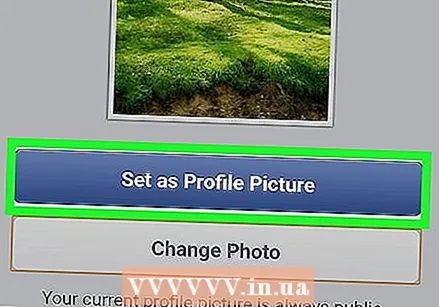 Націсніце Устанавіць як выяву профілю. Такім чынам вы можаце ўсталяваць выбраную фатаграфію ў якасці фатаграфіі профілю без абрэзкі.
Націсніце Устанавіць як выяву профілю. Такім чынам вы можаце ўсталяваць выбраную фатаграфію ў якасці фатаграфіі профілю без абрэзкі.



